用友T6操作手册总账与固定资产模块.docx
《用友T6操作手册总账与固定资产模块.docx》由会员分享,可在线阅读,更多相关《用友T6操作手册总账与固定资产模块.docx(45页珍藏版)》请在冰豆网上搜索。
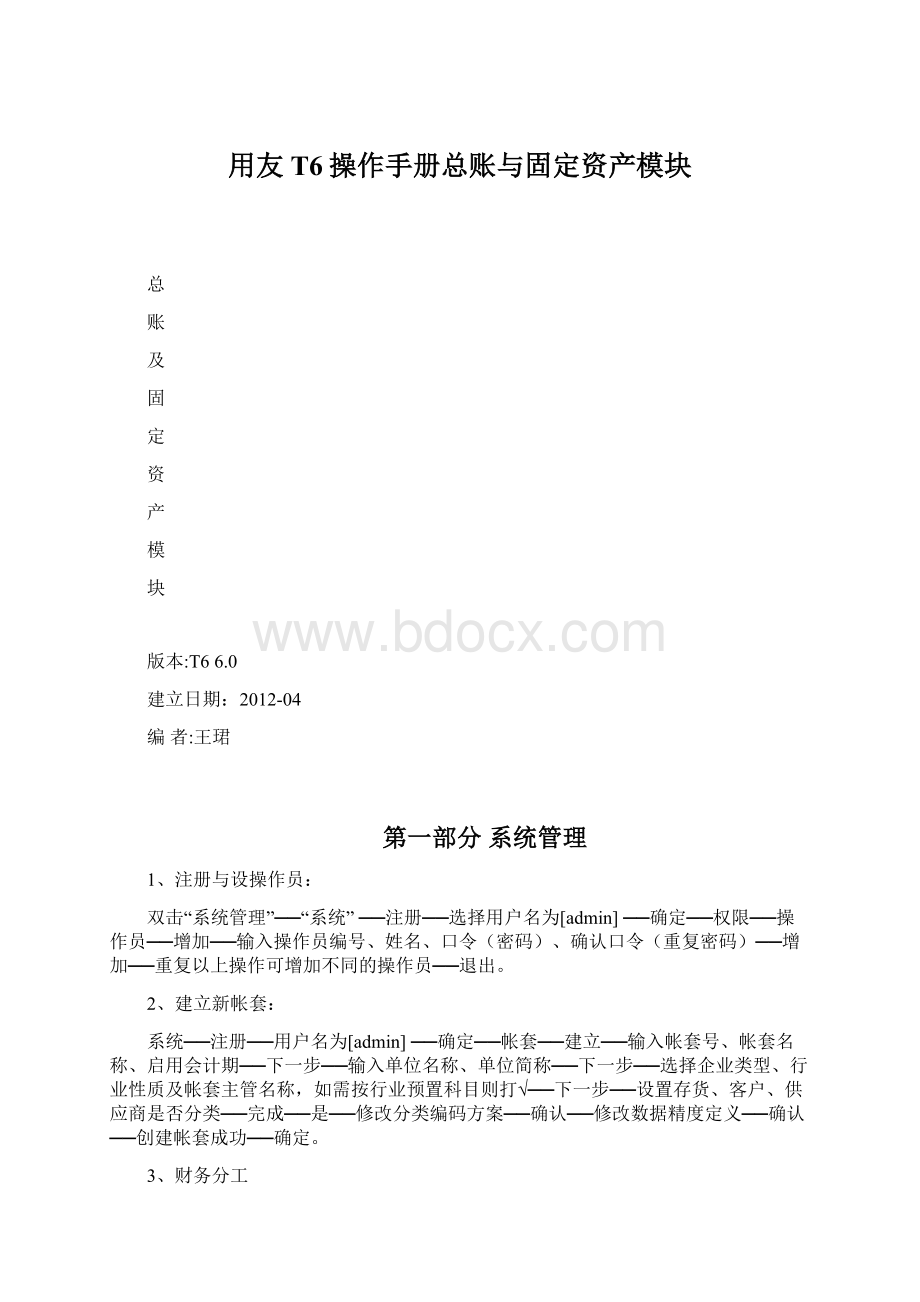
用友T6操作手册总账与固定资产模块
总
账
及
固
定
资
产
模
块
版本:
T66.0
建立日期:
2012-04
编者:
王珺
第一部分系统管理
1、注册与设操作员:
双击“系统管理”──“系统”──注册──选择用户名为[admin]──确定──权限──操作员──增加──输入操作员编号、姓名、口令(密码)、确认口令(重复密码)──增加──重复以上操作可增加不同的操作员──退出。
2、建立新帐套:
系统──注册──用户名为[admin]──确定──帐套──建立──输入帐套号、帐套名称、启用会计期──下一步──输入单位名称、单位简称──下一步──选择企业类型、行业性质及帐套主管名称,如需按行业预置科目则打√──下一步──设置存货、客户、供应商是否分类──完成──是──修改分类编码方案──确认──修改数据精度定义──确认──创建帐套成功──确定。
3、财务分工
(1)设置帐套主管:
单击权限菜单──权限──选定操作员全名──选择相应的帐套号、年度、在帐套主管前打√──是。
(2)其它操作员赋权:
单击权限菜单──权限──选定操作员全名──增加──双击左侧“产品分类选择”框的相应系统名称,使之变成天蓝色,则自动带出右侧“明细权限选择”框中的明细权限──双击右侧“明细权限选择”框,使之变为白色,可减少相应的明细权限──确定──退出。
4、会计数据备份与恢复
(1)备份
系统菜单下──注册──选择用户名为[admin],输入密码──确定──帐套──输出──选择帐套号──确认──选择备份目标──确认──硬盘备份完毕──确定
(2)会计数据恢复
系统──注册──选择用户名为[admin],输入密码──确定──帐套──引入──在“查找范围”框找出备份文件的存放位置──选定UFErpAct.Lst文件──打开──此操作将覆盖帐套当前的所有信息,选择“是”──提示“账套引入成功”──确定。
5、修改帐套:
系统──注册──选择用户名为帐套主管名称,输入密码,选择账套号,会计年度──确定──帐套──修改──可修改相关帐套名称、单位名称,简称等(变灰则表示不可修改)──完成──确认修改帐套么?
──是──确认分类编码方案──确认数据精度定义──修改帐套成功──确定。
6、清除异常任务及单据锁定
系统──注册──选择用户名为系统管理员[admin]名称,输入密码无密码即不需输)选择账套号,视图──清除异常任务/单据锁定。
第二部分总账的系统初始化
1.进入总账
操作:
双击用友企业门户,选择帐套号,帐套名称,以及操作员→单击“确定”→进入企业门户
2.系统初始化
2.1.设置供应商分类
操作:
单击“设置”节点→单击“往来单位”→单击“供应商分类”→单击“增加”→输入“类别编码”(按照编码原则)→输入供应商分类名称→单击“保存”→单击“退出
2.2.设置会计科目
(注意会计科目编码的设置。
增加科目时,一定要先增加上一级科目才能增加它的下一级科目。
删除时先删除最末一级,才能删除其上一级!
)
操作:
单击“设置”→“财务”→“会计科目”
●增加科目:
单击“增加”→在“会计科目-新增”界面输入科目编码,科目名称,选择辅助核算(如果需要设置成辅助核算)→单击“确定”→点击单击“增加”,继续增加其它的会计科目→单击“退出”
●修改科目:
双击要修改的科目,进入”科目修改界面”→单击“修改”按钮→直接修改科目→修改完成后单击“确定”→单击“返回”
●删除科目:
选中要删除的科目→单击“删除”按钮→选择是否删除,单击“是”,彻底删除此科目
2.3.设置凭证类别
操作:
单击“设置”→单击“财务”→单击“凭证类别”→单击“记帐凭证”→单击“确定”→单击“退出”(对凭证不做科目限制)
2.4.录入期初余额
操作:
单击“业务”→单击“期初余额”→输入累计借方、贷方发生数以及期初余额,系统自动计算年初余额。
注意:
根据不同的颜色显示不同的输入方法不同:
颜色为灰色:
表明为上级科目(即非末级科目),不需输入,自动汇总到下级科目
颜色为白色:
表明为末级科目,直接输入。
3.日常操作
(填制凭证→出纳签字→审核凭证→记帐→结帐),查账(在记帐之后,可以查账)
3.1.填制凭证
操作:
单击“凭操作:
在“凭证”节点下的“填制凭证”→单击“增加”按钮(或按F5)→输入相关信息(包括摘要,科目,金额)→凭证输入完成单击“保存”(或按F5填下一张)
凭证保存后,凭证类别与凭证日期不能修改
3.2.凭证查询
操作:
在“凭证”菜单下,单击“查询凭证”,即可以按条件来查询已经保存的凭证。
3.3.修改凭证
如果发现已经保存的凭证错了,我们可以对其进行修改。
操作:
单击“填制凭证”,打开界面→再单击“上张”、“下张”、“首张”、“末张”按钮来翻找要修改的凭证,直接修改。
然后单击“保存”。
或可按“查找“按纽”定位合条件的凭证
3.4.删除凭证
●先作废再整理
进入“填制凭证”后,通过按“上张”、“下张”、“首张”、“末张”键翻页查找要作废的凭证。
操作:
单击“制单”菜单中的“作废/恢复”,凭证左上角显示“作废”字样,表示已将该凭证作废,但还能看到这张凭证。
取消作废操作:
单击“制单”菜单中的“作废/恢复”,则取消“作废”字样
●凭证作废不想保留,可以通过“凭证整理”功能将这些凭证彻底删除,并对未记帐凭证重新编号。
操作:
进入“填制凭证”后,找到要删除的凭证,用鼠标单击“制单”菜单→“整理凭证”→
选择要整理的月份,
按“确定”后→屏幕显示作废凭证列表→用鼠标双击选择要真正删除的作废凭证,
按“确定”按钮→是否整理凭证断号→单击“是”→系统将这些凭证从数据库中删除掉,并对剩下的凭证做重新编号。
3.5.审核凭证
注意:
不能审核自己填的凭证,所以我们要更换操作人员
操作:
更换操作员:
单击“系统”菜单→单击“重注册”
审核操作:
单击“凭证”节点→单击“审核凭证”,在查询的条件中选择,
单击“确认”→在审核凭证列表中,单击“确定”
→打开凭证后,单击“审核”按钮(如果想取消审核,就单击“取消”按钮)。
●可以成批审核或者成批取消审核。
操作:
单击“审核”菜单→单击“成批审核”或者“成批取消审核”
●已经审核的凭证需要修改,就先取消审核,再去修改。
3.6.记帐
审核凭证之后,就可以开始记帐。
操作:
在“凭证”下单击“记帐”→选择记帐凭证范围(我们可以只记帐一部分凭证,也可以都记帐)→单击“全选”
→单击“下一步”→单击“下一步”→单击“记账”→试算平衡表,单击“确定”→系统记账,提示“记帐完毕”
记帐完毕之后,我们就可以在“帐表”中查询、打印各种总帐、明细帐、余额表及各种辅助账(客户、供应商、部门、项目)等
在“出纳”下查询、打印银行以及现金日记帐。
如果已经记帐后,发现凭证错了怎么办?
先取消记帐,再取消审核,取消签字,再进行修改
3.7.如何取消记账:
●操作:
单击“总账”→“期末”菜单中的“对帐”
→键盘上同时按Ctrl+H键→显示“恢复记账功能被激活”→单击“确定”→单击“退出”
●单击“凭证”菜单下的“恢复记账功能状态”→选择“恢复最近一次记账前状态”或者“恢复月初状态”→单击“确定”按钮
4.月末结账
每月月底结账之前做下列检查:
●检查本月业务是否全部已记帐,(有未记账凭证不能结账)
●检查上月是否已结账,上月未结账,则本月不能结账
●结账前,最好进行数据备份
操作:
单击“期末”→单击“结账”→单击要结账的月份→单击“下一步”→单击“对帐”,系统对要结账的月份进行帐帐核对→单击“下一步”,显示是否通过工作检查→单击“结账”
5.取消结账:
操作:
单击“期末”→单击“结账”→选择要取消结账的月份,同时按下三个键Ctrl+Shift+F6→输入主管口令→单击“确认”→取消结账记号“Y”
第三部分UFO报表操作手册
6.打开报表
单击“财务会计”→单击“UFO报表“
单击“文件”→“打开”,如下图。
在“打开”窗口中选择打开的报表。
打开报表如下图
7.报表取数
7.1.追加表页
注意:
UFO报表可以追加不同的表页来存放不同会计期间的会计报表,即可以一张表页存放一个会计期间的报表数据。
设置追加表页数量,一般追加一张表页,单击【确认】按钮,表页追加好之后可以见左下角如图显示,多了“第2页”。
7.2.录入关键字
路径:
在“数据”§“关键字”§“录入”,如上图。
或者如下图利用快捷按钮。
录入要填表的单位名称,和报表的填制时间(会计期间),如下图。
单击【确认】按钮,系统弹出如下图所示
注意:
由于更改了关键字,为了在表中的数据和总账中数据一致,请进行计算。
此处单击【是】按钮,报表进行自动计算,计算完毕如下图
7.3.表页不计算
报表计算完毕可以单击【保存】对报表进行保存。
如果该报表,已经打印上交等,不再希望报表上的数据发生任何变化,把报表保护起来,可以对该表页进行“表页不计算“操作,以避免由于误操作,造成报表数据变化等,菜单路径如下图,“数据”§“表页不计算”。
8.报表重算
如果总账数据做了修改或调整,需要UFO报表重新从总账取数,以保证总账系统中数据同报表中数据一致,可以进行报表重新计算或某会计期间表页重新计算。
8.1.表页重算
路径:
“数据”§“表页重算”
单击【是】按钮,开始重新计算屏幕显示的表页。
8.2.整表重算
路径:
“数据”§“整表重算”
注意:
●整表重算是表示该表中,不管多少张表页,只要未进行“表页不计算”操作,将全部进行重新计算,所以进行此操作时,可能造成某些数据无法恢复。
●如果表页进行了“表页不计算”的操作,该报表无论是表页重算还是整表重算,报表均不进行重新计算,如果要此表页进行计算,请先取消“表页不计算”的标识。
如下图:
9.报表修改
9.1.报表状态切换
将报表转换为“格式”状态,在打开报表的状态下,单击左下角的“数据”按钮。
如下图所示。
●“数据”状态是在报表设置好了之后,根据所设置的公式,以及报表关键字进行取数,并显示报表数据的状态。
●“格式”状态中,可以对报表格式,取数公式进行设置等。
可以在键盘上同时按下“Ctrl+D”键,进行格式和数据之间的切换。
9.2.报表项目修改
如上图所示,删除资产中“材料”一项,如图选择A12到D12,单击键盘上【DEL】键,。
为了让报表好看,将后面的行补上来,可以复制后面行,向上粘贴修改之后如下图所示。
9.3.边框设置
用鼠标左键选择需要设置边框的区域,如下图对A16到D16进行边框设置,在选择该区域之后,单击鼠标右键,在弹出菜单中选择“单元属性”。
在“单元格属性”窗口中,可以单击【外边框】或【内边框】进行边框设置。
注意:
单元格属性窗口中可以对单元格边框、对齐方式、现实字体等进行设置。
单击【确定】按钮,完成选择区域边框设置。
9.4.关键字设置
单击选择需要设置关键字的单元格,单击“数据”§“关键字”§“设置”,如下图所示。
在如上图“设置关键字”窗口中选择需要设置的关键字,如“年”,单击“年”,再单击【确定】按钮。
此时可见如下图所示,在对应单元格中有了“年”关键字。
注意:
关键字是报表设置取数的通道,是决定系统取数的关键。
如果对关键字位置进行调整,单击“数据”§“关键字”§“偏移”,如下图所示。
在此窗口中,可以设置的关键字是已经设置到报表上的关键字。
关键字如